saber cómo reemplazar una cara (headswap) en Adobe Photoshop es útil para todos los fotógrafos. Puede utilizar esta técnica para fijar los ojos cerrados o intercambiar cabezas y caras por diversión.
de cualquier manera, aquí hay una manera fácil de headswap en Adobe Photoshop.


¿un Headswap de Trabajo para Tus Fotos?,
Si un cambio de cara se verá bien depende de algunos factores. Los más importantes son el posicionamiento de la cabeza y la iluminación.
la posición de la cabeza que desea reemplazar tiene que ser similar a la cabeza que va a copiar. Esto le dará el resultado más natural. Puede doblar y distorsionar una superficie plana en Adobe Photoshop, pero eso no funciona para un rostro humano.
una vez que tenga que doblar y girar una cara para que se ajuste, ya no se verá natural. Ninguna cantidad de retoque ayudará a eso.
Además, la luz en ambas caras tiene que ser similar., Poner la cabeza o la cara de una persona a la luz solar directa sobre el cuerpo de una persona a la sombra es muy difícil.
Es imposible hacer que la imagen se vea natural cuando la diferencia es demasiado grande.
estamos usando Adobe Photoshop ya que algo como esto no es fácil o posible con Adobe Photoshop Lightroom.
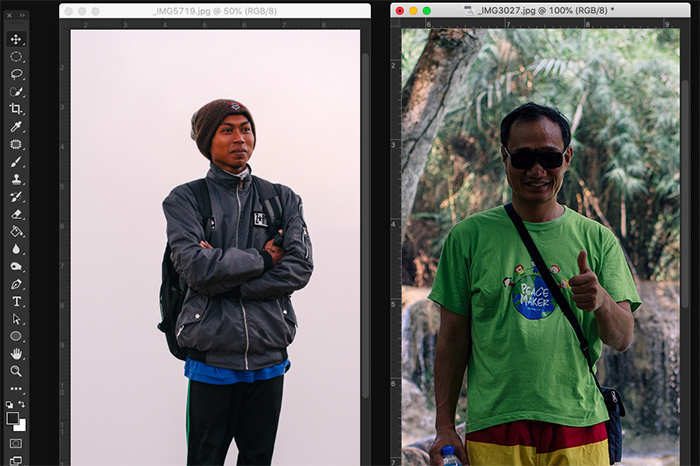
manténgalo simple cuando intente reemplazar una cara por primera vez., Encuentra Fotos con caras que tengan casi la misma posición e iluminación. La mejor manera de empezar es usar dos fotos casi idénticas.
en este ejemplo, voy a intercambiar cabezas entre dos fotos que tomé en la India. Ambos tienen la misma luz vespertina.
reemplazar una cara en Photoshop: paso a paso
Paso 1: Abra ambas fotos en Photoshop
abra las fotos y colóquelas una al lado de la otra. Amplíe la imagen de la que va a copiar la cara y la cabeza.
reemplazaré la cara del hombre en la bicicleta con la cara del hombre en el medio.,
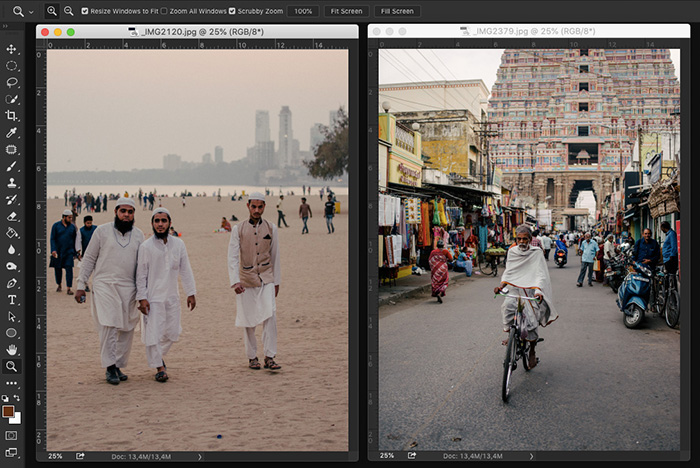
Paso 2: Seleccione la cara que desea intercambiar en su imagen
comience a hacer una selección utilizando la herramienta de selección rápida. El atajo es W. no tiene que ser perfecto todavía y también puede usar otras herramientas de selección.
hay otra forma de hacer este paso, pero involucra la herramienta Lazo y luego la herramienta Mover.
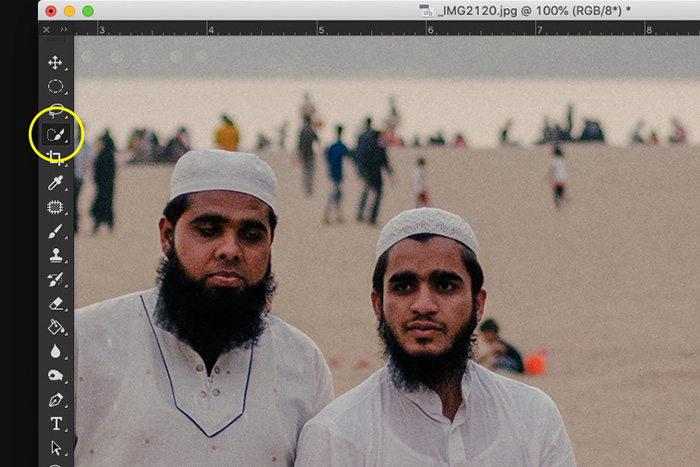

Paso 3: Mejorar la Selección Con una Máscara
haga Clic en el botón máscara rápida para crear una máscara., Utilice la herramienta pincel para mejorar la selección, que ahora se muestra como una capa roja. Pintar con blanco agrega píxeles y pintar con negro elimina píxeles de la selección.
Puede cambiar entre blanco y negro utilizando el atajo X. Este es uno de los mejores consejos de Photoshop para saber en general.
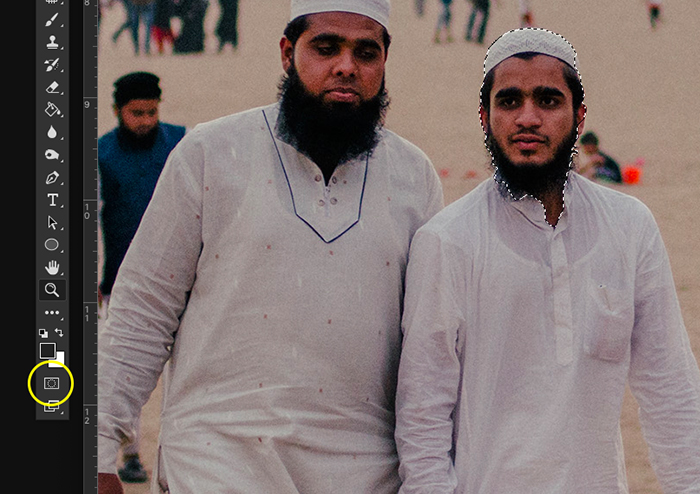
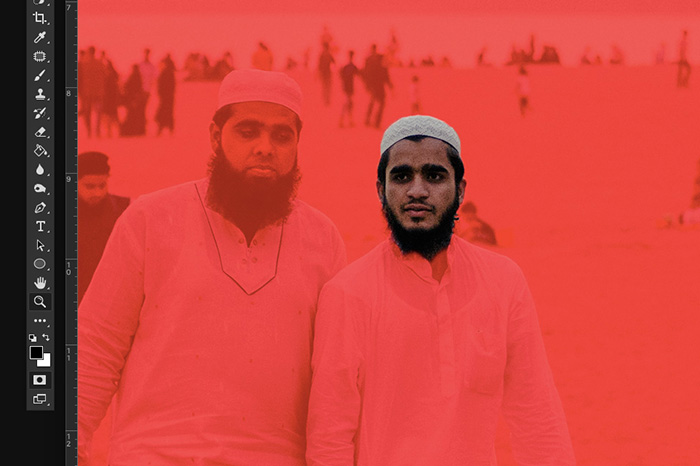
Paso 4: copie y reemplace la cara en la segunda foto
Haga clic en el botón máscara rápida nuevamente una vez que su selección haya terminado. Esto te llevará de vuelta a la edición en modo estándar.
copie y pegue la cabeza en la segunda foto., Cmd + C y Cmd + V Para Mac OS Y Ctrl + C y Ctrl + V Para Windows.
coloque la cabeza para reemplazar la cara original. Ahora tienes una nueva cara como una nueva máscara de capa. Ahora tienes uno de los modelos más únicos del mundo, ya que la cabeza y el cuerpo son de dos personas diferentes.
afortunadamente pensaste en los tonos de piel, por lo que el cambio de cabeza no sobresale demasiado.

Paso 5: Haga los ajustes finales al intercambio de caras
en este caso, ya se veía bien, pero hice algunos ajustes menores., Borré algunas áreas de su barba con un cepillo suave e hice la cabeza más pequeña para un ajuste perfecto.
Use Cmd + T Para Mac OS para cambiar el tamaño de la capa. Ctrl + T Para Windows.
a veces ayuda agregar sombra a la cara cuando la iluminación en ambas imágenes es diferente.

Y ahí lo tienen. ¡Un intercambio de caras perfecto!

conclusión
ahora puedes empezar a arreglar los ojos cerrados e intercambiar cabezas por diversión. Preste atención a la iluminación y la posición de la cabeza antes de comenzar el proyecto headswap., Quieres que el resultado se vea natural.
en este ejemplo, también utilicé la técnica de enmascaramiento. La técnica de enmascaramiento es esencial a la hora de aprender a editar fotos en Photoshop. Es útil para una docena de cosas diferentes y es una de las técnicas más importantes para aprender.
practique esta técnica al intercambiar caras en Photoshop y domínela. Lo usarás en casi todos los proyectos futuros.
echa un vistazo a este genial video que hemos encontrado sobre cómo intercambiar caras en Photoshop.
Ahora, echa un vistazo a cómo clonar en Photoshop!